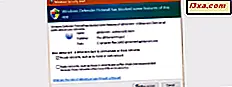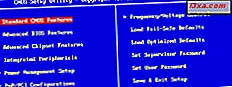Alguma vez você já se perguntou que tipo de itens você pode fixar em sua tela inicial ? Bem, há muitas coisas que você pode definir que você provavelmente não conhece, como bibliotecas, locais de redes, sites, aplicativos diferentes e muitos outros. Se você não gostou muito da tela inicial ou nunca viu a sua utilidade, talvez depois de ler o nosso guia você vai ver. Se você ainda não descobriu, nosso objetivo é ensinar você a colocar itens diferentes na sua tela inicial em um guia curto, porém abrangente. Vamos:
Como fixar aplicativos do Windows 8.1 na tela inicial
Fixar aplicativos do Windows 8.1 na tela inicial é uma tarefa muito simples. Primeiro, você precisa localizar o aplicativo que deseja fixar. Para fazer isso, pressione o botão em forma de seta colocado no canto inferior esquerdo da tela.
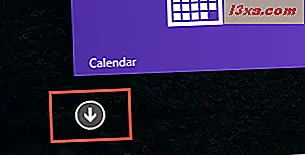
Desta forma, você irá exibir todos os aplicativos disponíveis no seu computador.
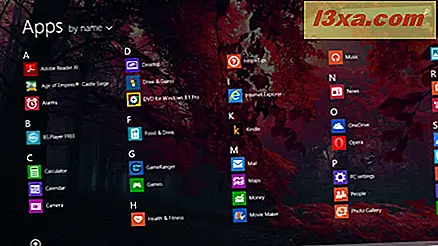
Localize o aplicativo que você deseja fixar e clique com o botão direito do mouse ou pressione e segure nele. Um menu contextual será aberto. Agora, pressione Pin para iniciar .
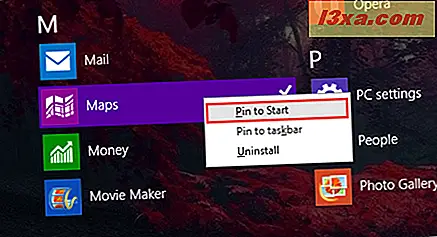
Agora seu aplicativo será fixado na tela inicial .
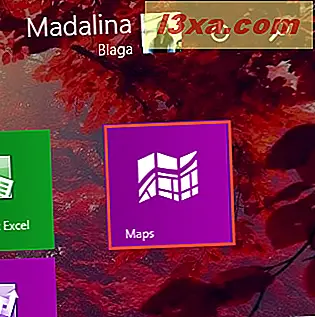
Se o aplicativo já estiver fixado à tela Iniciar, uma das opções disponíveis no menu será Liberar desde o início . A escolha desta opção fará com que seu aplicativo seja removido da tela inicial .
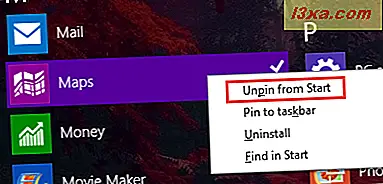
Como fixar os aplicativos da área de trabalho na tela inicial
Novamente, você precisa localizar o programa que deseja fixar na tela inicial . Você pode fazer isso selecionando o atalho do programa, que pode ser encontrado na área de trabalho, por exemplo.
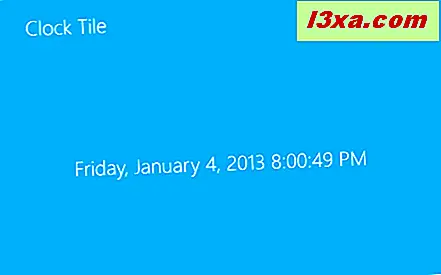
Ou você pode navegar em seu computador para encontrar o local onde o programa está instalado. Em seguida, selecione o arquivo executável principal.
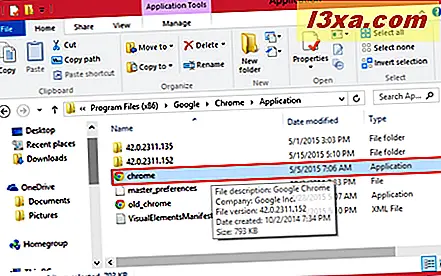
Claro, outra opção seria apenas procurar o aplicativo desejado, usando a caixa de pesquisa no Gerenciador de arquivos .
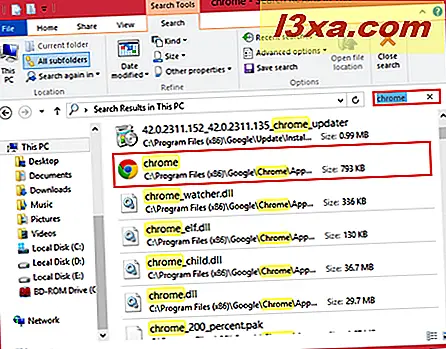
Depois de localizar o aplicativo Desktop, clique com o botão direito ou pressione e segure. No menu contextual, pressione Pin para iniciar .
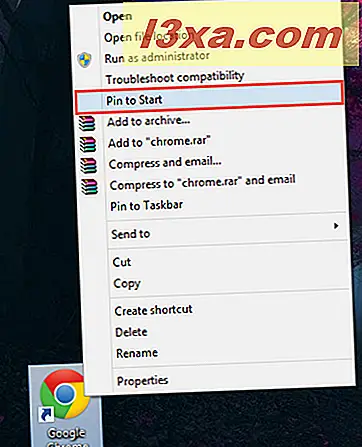
Agora, você pode ir para a tela inicial, onde você verá o programa que você escolheu exibido como um aplicativo fixado.

Como Fixar Pastas e Bibliotecas na Tela Inicial
Fixar pastas ou bibliotecas na tela Iniciar é semelhante à maneira como você fixa os aplicativos da Área de Trabalho . Basta selecionar a pasta ou biblioteca que deseja fixar, clicar com o botão direito ou pressionar e segurar nela e selecionar Fixar no início .
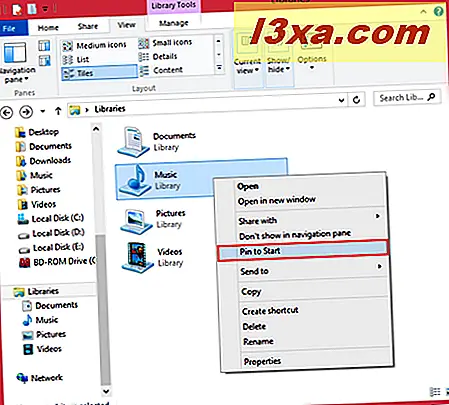
Agora, sua biblioteca ou pasta será fixada na tela Iniciar como qualquer outro aplicativo ou programa de área de trabalho .
Por padrão, no Windows 8.1, a seção Bibliotecas está desabilitada. Se você quiser trazê-lo de volta e você não sabe como verificar o nosso guia: Introdução ao Windows 8.1: Como recuperar as bibliotecas no File Explorer.
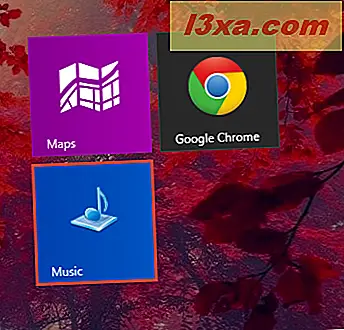
Como fixar os locais de rede na tela inicial
Fixar um local de rede funciona da mesma maneira que fixar pastas ou bibliotecas. Você tem que seguir quase os mesmos passos. Localize o local de rede desejado, usando o Gerenciador de arquivos . A localização da rede pode ser um computador real ou uma pasta compartilhada. Agora, clique com o botão direito do mouse ou pressione e segure o local da rede e pressione Fixar no menu contextual.
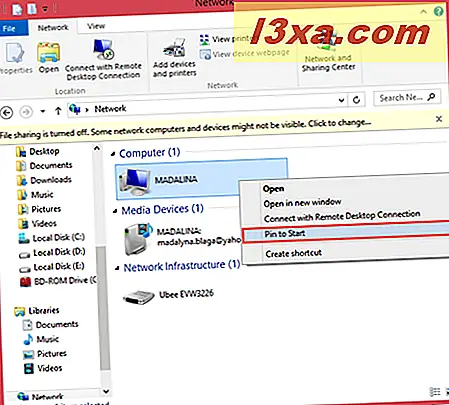
Uma coisa a ser lembrada: mesmo que esse local de rede não esteja mais disponível, o quadro que você criou ainda será exibido na tela inicial .
Como fixar seus sites favoritos na tela inicial
Uma opção interessante no Windows 8 é a possibilidade de fixar sites na tela inicial . No entanto, neste momento, isso funciona somente se você usar o Internet Explorer . O bom é que não importa se você preferir a versão Desktop ou a versão de tela cheia do Windows 8.1 .
É importante que você saiba que o aplicativo Internet Explorer não está mais disponível na tela Aplicativos, se você definir outro navegador como padrão. Se você quiser usar este aplicativo, você precisa definir o Internet Explorer como navegador padrão e o aplicativo aparecerá novamente. Se você não sabe como fazer isso, verifique nosso guia: Defina a versão do Internet Explorer que você deseja como padrão no Windows 8.1
Agora, vamos ver como fixar um site usando a versão do aplicativo do Internet Explorer . Primeiro, navegue pelo site que você deseja fixar.
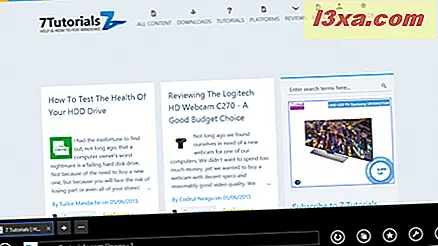
Agora, pressione o botão Favorite na barra de menu inferior.
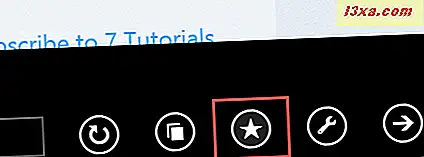
O menu Favorito irá aparecer. Em seguida, pressione o botão Pin site .
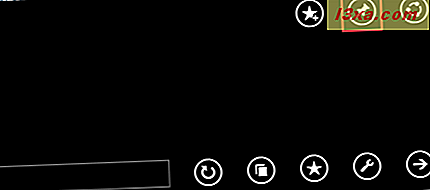
Agora, você pode renomear o atalho fixo. Quando terminar, pressione Pin para iniciar .
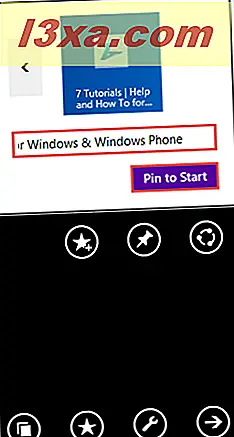
É assim que o seu site fixo será exibido na tela inicial .
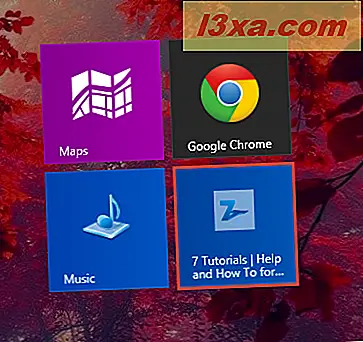
Se você preferir usar a versão Desktop do Internet Explorer, as coisas serão novamente bem simples. Depois de terminar de carregar seu site favorito, olhe no canto superior direito do navegador. Você verá alguns ícones lá. O último é o atalho para o menu Ferramentas . Pressione o botão Ferramentas para continuar ou a combinação de teclas Alt + X.
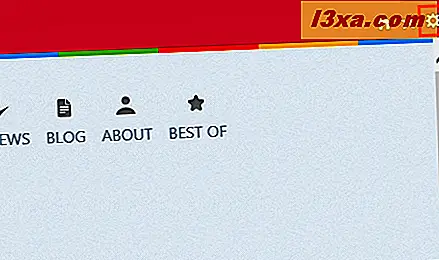
Um menu pop-up será aberto. Pressione Adicionar site aos aplicativos .
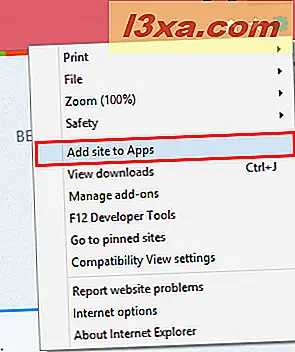
Agora, pressione Adicionar .
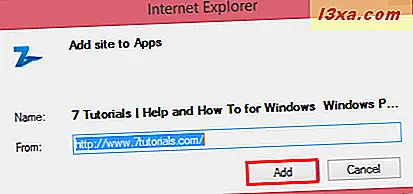
Em seguida, você acessa seus aplicativos e navega pelo site que acabou de adicionar e os fixa na tela inicial, conforme mostrado anteriormente.
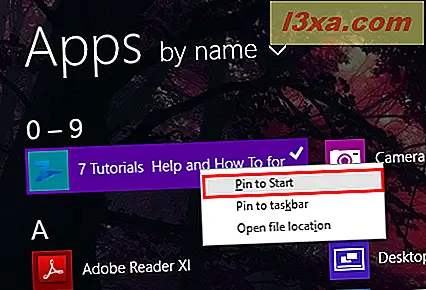
Quando um site é fixado usando a versão desktop do Internet Explorer 11, algumas alterações ocorrerão quando você abrir o atalho que acabou de criar. O botão Início da direita é removido e o logotipo do site será colocado à esquerda. Se você pressionar, você retornará à home page do site. Além disso, o botão Voltar e Avançar selecionará a cor predominante do site.
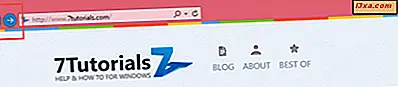
O logotipo do site também aparecerá como um ícone na barra de tarefas.
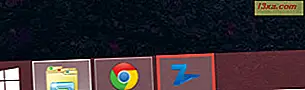 NOTA: Vale a pena mencionar que, desde que o Internet Explorer seja o seu navegador padrão, todos os sites que você fixou usando sua versão de toque sempre serão abertos no aplicativo Internet Explorer. No entanto, se você usou a versão da área de trabalho para fixar sites, o Windows 8.1 se lembrará disso e os sites que você fixou serão sempre abertos pela versão para desktop do Internet Explorer.
NOTA: Vale a pena mencionar que, desde que o Internet Explorer seja o seu navegador padrão, todos os sites que você fixou usando sua versão de toque sempre serão abertos no aplicativo Internet Explorer. No entanto, se você usou a versão da área de trabalho para fixar sites, o Windows 8.1 se lembrará disso e os sites que você fixou serão sempre abertos pela versão para desktop do Internet Explorer. Como fixar os itens do painel de controle na tela inicial
Fixar itens do Painel de Controle na sua tela inicial é bem parecido com o que mostramos anteriormente.
Abra o Painel de Controle e procure os itens que você deseja fixar na tela inicial . Vamos supor que você queira fixar o Firewall do Windows . Vá para Sistema e Segurança, localize o Firewall do Windows e clique com o botão direito ou pressione e segure nele.
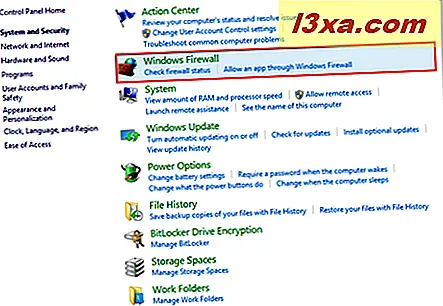
Agora, pressione Pin para iniciar e pronto.
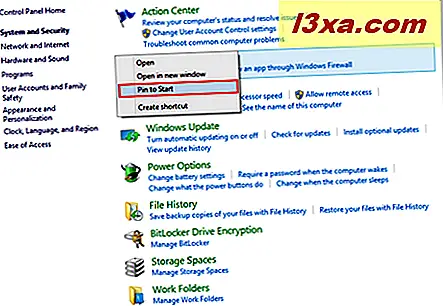
Isso é o que o Firewall do Windows parece preso em sua tela inicial .
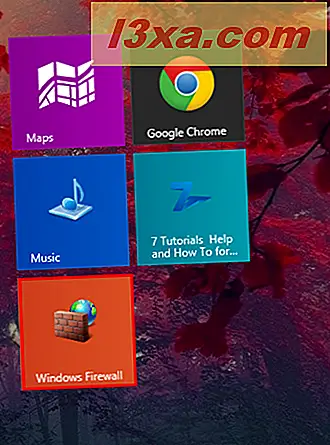
Conclusão
Fixar itens no seu Start é uma das tarefas mais simples que você pode executar no Windows 8.1. Dessa forma, você tem a oportunidade de levar a personalização de seu sistema operacional a outro nível para atender às suas necessidades mais do que nunca. Uma vez que você descubra o que precisa definir e depois agrupá-los de forma eficiente, entenderá porque a tela inicial foi projetada: acesso rápido a qualquer item em seu computador, de aplicativos e pastas a sites e opções do sistema. Se até agora você não achou a tela inicial um recurso tão útil, talvez agora você vai. Além disso, não se esqueça de ler as nossas recomendações abaixo, para outras dicas interessantes sobre como trabalhar com a tela inicial .